- אם אתה רוצה לוודא שאתה מרוויח מכל אותם תיקונים שמיקרוסופט ממשיכה לשחרר על בסיס קבוע, אז Windows Update הוא משהו שאתה רוצה לקבל.
- השירות עושה את שלו בתורו, מגן על המחשב האישי מפני פולשים לא רצויים ומעדכן אותו. אבל לפעמים שגיאות עדכון חלונות יכול לעכב את התהליך.
- יש, למשל, שגיאה אחת שקופצת החוצה. אם שגיאה 0x80070057 מונעת ממך להתקין את עדכוני Windows האחרונים, עיין בפתרונות שלנו המפורטים להלן ופתור אותה תוך זמן קצר.
- למידע נוסף אודות שגיאות של Windows 10, עיין בחלק המקיף שלנו העוסק בנושאים אלה.

- הורד את כלי התיקון למחשב Restoro שמגיע עם טכנולוגיות פטנט (פטנט זמין פה).
- נְקִישָׁה התחל סריקה כדי למצוא בעיות של Windows שעלולות לגרום לבעיות במחשב.
- נְקִישָׁה תיקון הכל כדי לפתור בעיות המשפיעות על אבטחת המחשב וביצועיו
- Restoro הורדה על ידי 0 קוראים החודש.
אנו מניחים שאתה קורא מאמר זה מכיוון שהתקנת את האחרונה
חלונות 10 גרסת מערכת הפעלה במחשב שלך ואתה רוצה לתקן קוד שגיאה עדכון של Windows 10 0x80070057.יש לנו חדשות טובות עבורך: אם אתה מבצע בקפידה את הצעדים המפורטים להלן בסדר שהם מתוארים, תוכל להמשיך בשימוש ב- Windows 10 תוך זמן קצר.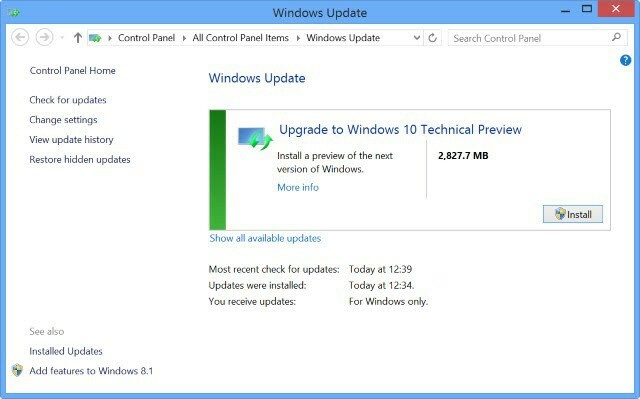
כדי שתתקן את קוד השגיאה 0x80070057, יהיה עליך בעלי זכויות מנהל ב - Windows 10 עבור עורך מדיניות קבוצתית תכונה שיש לך במערכת ההפעלה.
כמו כן, תצטרך להיות בעל הרשאות מנהל כדי להפעיל את שורות הפקודה הנדרשות ב- שורת פקודה חַלוֹן. אם כבר התקנת את הגרסה האחרונה של מערכת ההפעלה Windows 10, לא תהיה לך שום בעיה לגשת לשורת הפקודה.
מחפש את הכלים הטובים ביותר לתיקון בעיות בעדכוני Windows? הנה הבחירות המובילות שלנו.
כיצד אוכל לפתור את השגיאה 0x80070057 בעת עדכון Windows?
- הגדר תצורה של עדכונים אוטומטיים
- תקן את המחיצה שלך / הפעל את ניקוי הדיסק
- הפעל את פותר הבעיות של Windows Update
- הורד את עדכון ערימת השירות האחרון (SSU)
- אפס את רכיבי Windows Update
- הפעל פקודות DISM ו- SFC
- הסר התקנה של כלי צד שלישי
1. הגדר תצורה של עדכונים אוטומטיים
- לחץ והחזק את המקש חלונותכפתור ואת ר לַחְצָן.
- זה אמור להעלות את לָרוּץ חַלוֹן.
הערה: דרך נוספת לפתוח את חלון ההפעלה היא על ידי לחיצה ימנית על כפתור התחל ובתיבת החיפוש שנמצאת שם עליך לכתוב לָרוּץ ואז לחץ לחיצה שמאלית על סמל ההפעלה שמופיע לאחר החיפוש. - בתיבת הדו-שיח הפעלה תצטרך לכתוב את הדברים הבאים: gpedit.msc.
- לחץ על להיכנס כפתור במקלדת.
- כעת, כשעומד לפניך עורך המדיניות הקבוצתית המקומית, לחץ פעמיים על תצורת מחשב סמל שנמצא בצד ימין.
- כעת לחץ פעמיים כדי לפתוח את תבניות מנהליות תיקיה.
- מהתיקייה תבניות מנהליות, לחץ פעמיים כדי לפתוח רכיבי Windows תיקיה.
- מתוך תיקיית רכיבי Windows, לחץ פעמיים כדי לפתוח עדכון חלונות תיקיה.
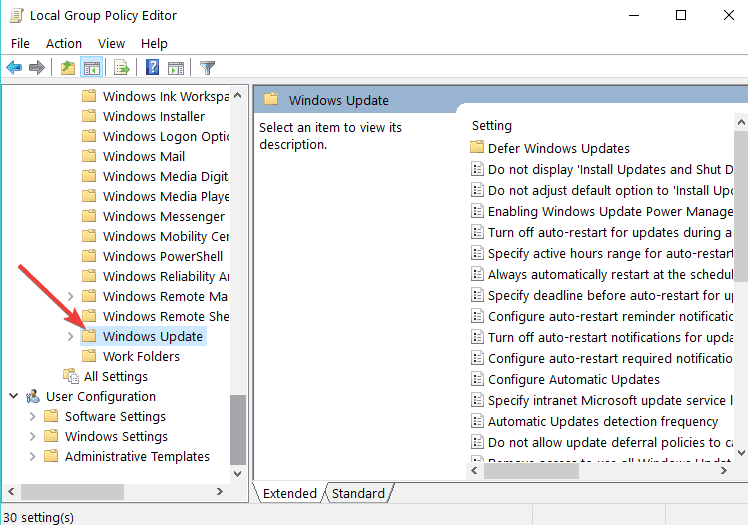
- בתיקיית Windows Update חפש את Configure עדכונים אוטומטיים הקובץ ובדוק אם הוא מוגדר לא מוגדר.
- אם הוא מוגדר ל לא מוגדרואז לחץ לחיצה ימנית או הקש על כפתור התחל.
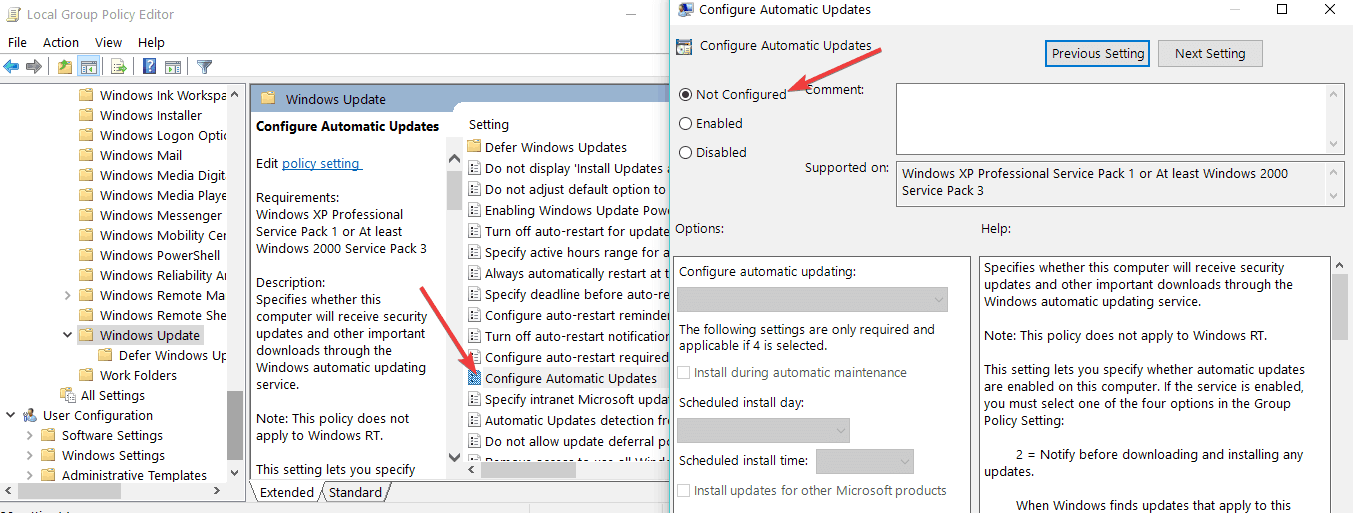
- בתיבת החיפוש כתוב את הדברים הבאים: cmd.
- לאחר סיום החיפוש לחץ לחיצה ימנית על cmd.exe סמל ולחיצה שמאלית או הקש על הפעל כמנהל.
הערה: אם אתה מקבל חלון קופץ מבקרת חשבון משתמש, לחץ לחיצה ימנית או הקש על כן כפתור להמשך. - בחלון שורת הפקודה כתוב את הדברים הבאים: gpupdate / כוח.
- לחץ על כפתור Enter במקלדת.
- תן לתהליך לסיים ולהפעיל מחדש את מחשב Windows 10 שלך.
- לאחר תחילת המערכת בדוק שוב אם אתה מסוגל להשתמש בתכונת העדכונים ב- Windows 10.
בעיות בעדכון אוטומטי של חלונות 10? עיין במדריך השלם הזה כדי לפתור אותם במהירות!
2. תקן את המחיצה שלך / הפעל את ניקוי הדיסק
שגיאה 0x80070057 מתרחשת לעיתים קרובות כאשר המחיצה ששמרת למערכת ההפעלה שלך נפגעת. למרבה המזל, אתה יכול לתקן במהירות את הבעיה על ידי הפעלת ייעודי תוכנת תיקון כונן קשיח - - כדי להחזיר את בריאות המחיצה שלך.
אתה יכול גם לבדוק שגיאות בכונן שלך. להלן השלבים שיש לבצע:
- לחץ לחיצה ימנית על המחיצה הבעייתית> עבור אל כלים
- תַחַת בדיקת שגיאותלחץ על כפתור הסימון כדי לבדוק את הכונן שלך שגיאות מערכת.
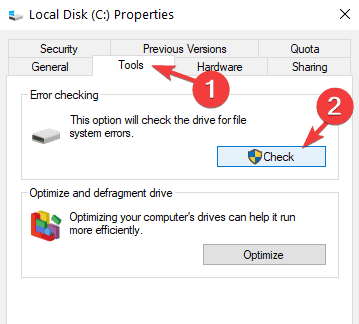
קבצים זמניים וקבצי זבל אחרים עשויים גם הם לגרום לכונן הקשיח ולמחיצת מערכת ההפעלה שלך להתנהג בצורה לא יציבה. אתה יכול לתקן זאת על ידי פועל ניקוי דיסק.
הערת העורך: מאמר זה ממשיך ב עמוד הבא. זקוקים לעוד מדריכים? בקר באתר הייעודי שלנו רכזת שגיאות של Windows 10.
 עדיין יש לך בעיות?תקן אותם בעזרת הכלי הזה:
עדיין יש לך בעיות?תקן אותם בעזרת הכלי הזה:
- הורד את כלי התיקון למחשב זה דורג נהדר ב- TrustPilot.com (ההורדה מתחילה בעמוד זה).
- נְקִישָׁה התחל סריקה כדי למצוא בעיות של Windows שעלולות לגרום לבעיות במחשב.
- נְקִישָׁה תיקון הכל כדי לפתור בעיות עם טכנולוגיות פטנט (הנחה בלעדית לקוראים שלנו).
Restoro הורדה על ידי 0 קוראים החודש.
שאלות נפוצות
שגיאת Windows Update זו יכולה להיות מופעלת על ידי בעיות זמן / תאריך, בעיות רישום או שחיתות קבצים. לנסות ל לתקן את הקבצים הפגומים באמצעות הכלי SFC. לבדוק מדריך שלב אחר שלב זה להשיג פתרונות נוספים.
זוהי שגיאת Windows Update נוספת, המכונה גם WU_E_UNEXPECTED, וזה בדרך כלל מציין שסנכרון העדכון נכשל. הנה איך לפתור את זה.
קוד שגיאה 0x800F081F קשור גם ל- Windows לתקן את זה עם עורך מדיניות קבוצתית ולקבל את ההליך המלא פנימה המאמר הזה.


